「電話を受けると、灰色の画面しか表示されません。その灰色の画面は削除または更新されていません。また、電源ボタンと音量ボタンを押したままにして、アプリを開いたり、電話を完全にシャットダウンしたりすることはできません。」
- 投稿者 ベラタルト in アップルディスカッション
ゲームのプレイやビデオの視聴中にiPhoneの灰色の画面に遭遇しますか?iPhoneの画面が灰色になると、それはあなたの生活に大きな不便を引き起こします。画面が灰色になるのはなぜですか?そして、どうすれば死の灰色の画面を修正できますか?答えを見つけるために次の内容を読んでください。
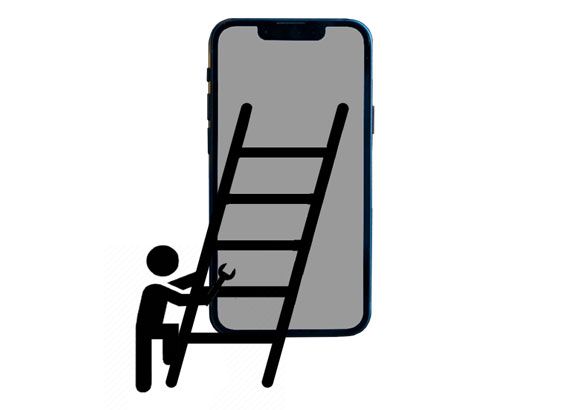
パート1。電話の画面が灰色になるのはなぜですか?
パート2。iPhoneでグレースクリーンを修正するにはどうすればよいですか?
特定の解決策に進む前に、iPhoneが死の灰色の画面を回す理由を見てみましょう。以下は、iPhone12/13/11の灰色の画面の考えられる理由です。
次の8つの効果的な方法は、iPhoneの死の灰色の画面を段階的に修正する方法を示しています。
iPhoneまたはiPadが通常どおりに表示されないが、意図的に実行しなかった場合は、デバイスで何らかの形でグレースケールモードを有効にした可能性があります。iPhoneの灰色の画面を停止するには、手動でオフにします。

ボーナス:
iPhoneのストレージがいっぱいの場合は、これらの簡単な方法で解放できます。
強力なiMessage回復プログラムが必要ですか?このリストは一見の価値があります。
グレースケールモードがオフになっているが、iPhoneが灰色の画面になる場合は、デバイスを強制的に再起動して通常の状態に戻すことができます。iPhoneのモデルによって操作が若干異なるため、以下の手順を参照してください。
iPhone 8 以降のバージョンの場合:

iPhone 7/7 Plusの場合:
iPhone 6 以前のバージョンの場合:
iPhoneが再起動したら、iPhoneの灰色の画面が消えるかどうかを確認します。そうでない場合は、次の方法に進みます。
よろしければ:WindowsコンピュータでiPhoneのテキストメッセージを送受信したいですか?このガイドでは、その作り方を説明します。
上で述べたように、システムのバグもiPhoneの灰色の画面の原因である可能性があります。したがって、iPhoneを最新バージョンに更新して、バグや不具合を修正できます。

あなたが好きならチェックしてください:
これらの方法で、 iPhoneの画面をWindows10を実行しているラップトップに簡単にキャスト できます。
iPhoneが iCloudからメッセージを長時間ダウンロードし続ける場合は、これらの簡単な方法でこの問題を修正できます。
場合によっては、iPhoneの灰色の画面を修復するためのバッテリーの取り外しと交換作業が行われます。古いiPhoneをお持ちの場合は、この方法を試して、iPhone 7の死の灰色の画面を修正できます。まず、iPhoneの電源を切り、デバイスからバッテリーを取り外す必要があります。次に、バッテリーをスロットに戻し、数秒後にデバイスの電源を入れます。

あなたが必要とするかもしれません: この記事を読んだ後、 iPhoneで連絡先グループを作成する方法 を学びます。確認してみましょう。
デバイスを工場出荷時の状態にリセットすると問題が解決する場合がありますが、デバイスからのデータが失われる可能性もあります。したがって、ここを読んでも気にしない場合は、次の手順を試してください。

関連項目: リセットのために iPhoneをバックアップ しましたか?そうでない場合は、ガイドに従ってためらうことなくバックアップを完了してください。
問題を解決するためにiTunesでiPhoneを復元することもできます。続行する前に、以前にコンピューターを信頼していることを確認してください。または、この方法では使用できません。

iPhoneシステム修復を使用することは、データを失うことなく死のiPhoneの灰色の画面を修正するためのもう一つの簡単で安全な方法です。これは、iPhoneの死の灰色の画面を含む32を超えるiOSシステムの問題を解決するプロフェッショナルツールです。さらに、ワンクリックでiDeviceのiOSバージョンをアップグレードまたはダウングレードするのにも役立ちます。
以下は、この強力な回復ソフトウェアの主な機能です:
* iPhoneの灰色/青/白/赤/黒の画面、バッテリーの消耗、ブートループ、 iTunesエラー4005/4013など、iOSシステムのすべての問題を修復します。
*標準(データ損失なし)と詳細モードの2つの修復モードを提供します。
* iOSデバイスをサポートされているバージョンにダウングレードまたはアップグレードします。
*使いやすく安全です。
* iPhone 16/15/14/13 Pro Max / 13 Pro / 13 / 13 mini / 12 Pro Max / 12 Pro / 12 Pro / 12/12 mini / SE / 11 Pro Max / 11 Pro / 11 / XS Max / XS / XR / X / 8 / 8 Plus / 7 Plus / 7 / 6Sプラス/ 6S / 6 / 6プラス/ 6 / 5S / 5C / 5 / 4S / 4など。
ワンクリックで、データを失うことなくiPhoneの死の灰色の画面を修正します。
1.インストール後にコンピューターでプログラムを開き、USBケーブルを介してiPhoneをコンピューターに接続します。次に、インターフェイスの[ その他のツール ]> iOSシステムの回復 をタップします。

2 ソフトウェアはあなたのiPhoneの問題を自動的に検出し、インターフェースに表示します。後で、「 開始 」をクリックして続行します。

3. iPhoneの情報を確認します。正しくない場合は、ドロップダウンメニューから正しい情報を選択します。その後、[ 修復] をクリックして、デバイスの最新のファームウェアのダウンロードと修正をすぐに開始します。

参考文献:
努力なしで死のiPhoneの白い画面を修正するための9つのトリック(更新)
9年にAndroidタブレットの死の白い画面を修正する2023つの方法
他に何も機能しないときにiPhoneの灰色の画面を修正する最後の手段は、Appleサポートに連絡することです。デバイスを近くのApple Storeに直接持って行ってチェックして修理してもらうか、オンラインのAppleサポートチームに相談して専門家の提案を受けることができます。
上記で紹介した非常に多くの実証済みのヒントを使用すると、iPhoneの死の灰色の画面を正常に修正できると確信しています。 iPhoneシステムの修復 は、デバイスをAppleStoreに送信する前の他の一般的なトリックよりも比較的高い成功率を持っています。また、上記の手順に従うことで、単なるケーキを見つけることができます。したがって、試してみることを強くお勧めします。
関連記事:
iPhoneがロード画面で動かなくなるのを修正するにはどうすればよいですか?(iPhone 16 および iOS 18 がサポートされています)
iPhoneがブートループでスタックしていますか?10の方法でiPhoneのブートループを修正する方法は?
iPhoneがアップデートの準備でスタックした場合のトラブルシューティング(前述の理由)
死のiPhoneのブルースクリーン?ここに修正する7つの簡単な方法があります